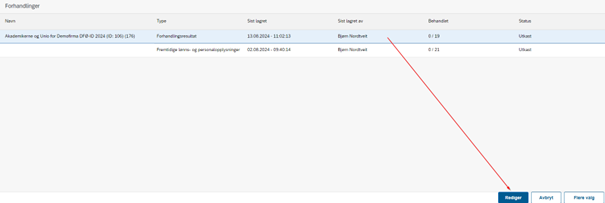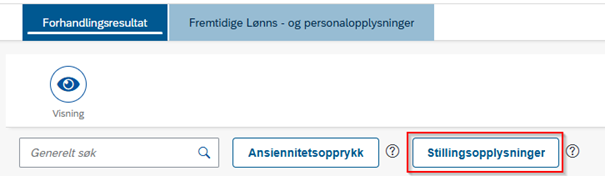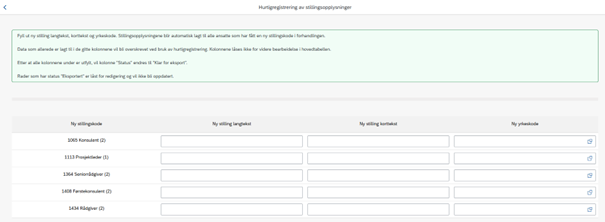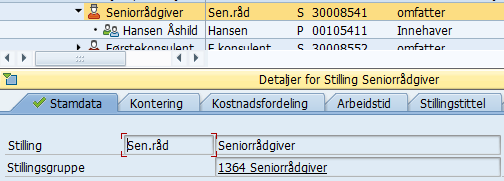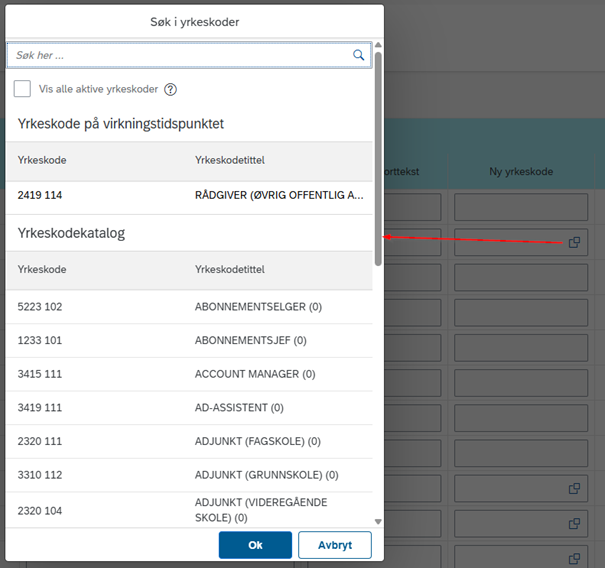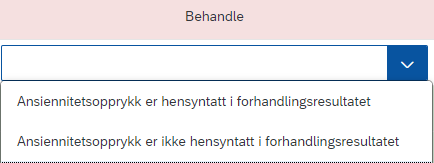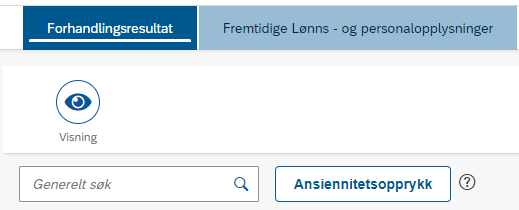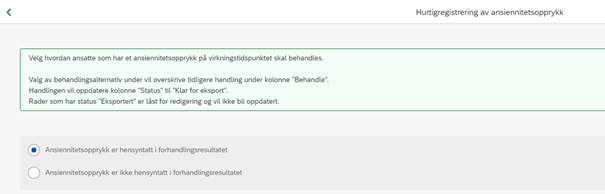Her kan du med rollen Medarbeider forhandlingsresultat lese om hvordan du behandler ansatte i skjemaet Forhandlingsresultat, i systemløsningen Lokale lønnsforhandlinger.
Skjemaet Forhandlingsresultat inneholder alle ansatte som har fått en endring i de lokale lønnsforhandlingene. Disse endringene må bli lest inn i lønnssystemet, og noen av dem må du behandle før de kan bli lest inn.
Velg flisen Behandling av forhandlingsresultat. Velg deretter rolle og hvilket lønnsoppgjør og forhandling du ønsker å behandle. Forhandlingen må ha status Signert for at det skal være mulig å behandle forhandlingsresultatet.
Trykk på knappen Lag ny for å opprette skjema til behandling. Hvis dette allerede er gjort, må du velge linjen for Forhandlingsresultat og trykke på Rediger.
I skjemaet Forhandlingsresultat er det tre ulike utfall som krever ulik behandling:
- Den ansatte har fått ny lønn og krever ikke videre behandling
- Den ansatte har fått ny stillingskode og krever oppdatering av stillingsopplysninger
- Den ansatte har fått ny lønn og har et ansiennitetsopprykk på virkningstidspunktet
Ansatte som ikke krever behandling
Ansatte som kun har fått ny lønn i forhandlingen, og som ikke har ansiennitetsopprykk på virkningstidspunktet, krever ikke videre behandling. Disse er allerede markert med status «Klar for eksport» og har en grønn farge når du oppretter skjemaet for Forhandlingsresultat. Disse ansatte er klare for innlesing til lønnssystemet. Du velger selv om du vil eksportere og lese inn disse med en gang, eller om du ønsker å vente til hele forhandlingsresultatet er ferdig behandlet.
Les mer om eksportering og innlesing til lønnssystemet her:
Ansatte med ny stillingskode
Ansatte som har fått en ny stillingskode i forhandlingene krever en oppdatering av stillingsopplysningene. Disse ansatte vil være markert med følgende:
- Type resultat vil være «Personen har fått ny stillingskode i forhandlingen» eller «Personen har fått ny stillingskode og lønn i forhandlingen»
- Varsel viser «Legg til stilling langtekst, korttekst og yrkeskode»
- Status vil være «Ikke behandlet»
Du må oppdatere disse radene med informasjon i kolonnene Ny stilling langtekst, Ny stilling korttekst og Ny yrkeskode, i kolonnegruppen Forhandlingsresultat. Informasjonen bør samsvare med den nye stillingskoden den ansatte fikk i forhandlingen. Den nye stillingskoden finner du i kolonnen Ny stillingskode.
Følg virksomhetens interne retningslinjer for hvilken informasjon du skal fylle ut i kolonnene.
Du kan også velge å behandle alle stillingskoder samtidig, ved å trykke på knappen Stillingsopplysninger.
Et nytt vindu blir åpnet hvor du kan legge inn lik stilling langtekst, korttekst og yrkeskode på stillingskodene.
Alle ansatte med den samme stillingskoden vil da få lik stilling langtekst, korttekst og yrkeskode. Du kan se hvor mange ansatte som har den samme stillingskoden i parentesen bak stillingskoden.
Ny stilling langtekst kan inneholde maks 40 tegn, og Ny stilling korttekst kan inneholde maks 12 tegn. Teksten bør samsvare med virksomhetens praksis for den aktuelle stillingskoden.
Hvis du er usikker kan du sjekke hva som har blitt registrert på denne stillingskoden tidligere, i kolonnegruppen «Lønns- og personalopplysninger ved signeringstidspunkt», og kontrollere hva som står i kolonnene «Stilling langtekst» og «Stilling korttekst».
Du kan også sjekke hva som er registrert på ansatte med samme stillingskode i PPOSE i SAP.
Kolonnen Ny yrkeskode inneholder en katalog over alle tilgjengelige yrkeskoder. Trykk på flervalgsymbolet for å åpne katalogen. Det er mulig å søke etter yrkeskoder i søkefeltet. Den ansatte sin nåværende yrkeskode vil vises øverst. Du kan også hake av for å kun se de aktive yrkeskodene som er i bruk i din virksomhet. Følg virksomhetens interne retningslinjer for valg av yrkeskode.
Når kolonnene Ny stilling langtekst, Ny stilling korttekst og Ny yrkeskode er fylt ut, vil status automatisk bli endret til «Klar for eksport», og linjen blir markert i grønn farge. Den ansatte er da ferdig behandlet, og kan bli eksportert for innlesing til lønnssystemet.
Hvis kun noen av kolonnene er utfylt, vil status være «Under behandling». Det er likevel mulig å eksportere den ansatte hvis ønskelig.
Ansatte med ansiennitetsopprykk på virkningstidspunktet
Ansatte som har fått en ny lønn i forhandlingene, og som har et ansiennitetsopprykk på virkningstidspunktet, krever behandling. Disse ansatte vil være markert med følgende:
- Type resultat vil være «Personen har fått ny lønn i forhandlingen»
- Varsel viser «Personen har et ansiennitetsopprykk [dd.mm.åååå]»
- Status vil være «Ikke behandlet»
Disse ansatte har tidligere fått et ansiennitetsopprykk beregnet på lønnen som var på virkningstidspunktet. Når de etter forhandlingen får ny lønn på samme dato, må du ta stilling til om ansiennitetsopprykket skal korrigeres, eller om de skal beholde sitt gamle ansiennitetsopprykk. Dette kan du gjøre enkeltvis via nedtrekkmenyen i kolonnen «Behandle». Følgende valg er tilgjengelige:
- Ansiennitetsopprykk er hensyntatt i forhandlingsresultatet
- Ansiennitetsopprykk er ikke hensyntatt i forhandlingsresultatet
Du kan også velge å behandle alle disse ansatte på likt, ved å trykke på knappen Ansiennitetsopprykk.
Et nytt vindu blir åpnet hvor du kan velge hvordan ansiennitetsopprykket skal bli behandlet på alle gjeldende ansatte.
Valgene er like både i nedtrekkmenyen og i hurtigregistreringsvinduet.
Hvis du velger «Ansiennitetsopprykk er hensyntatt i forhandlingsresultatet», vil det ikke skje noen endring på ansiennitetsopprykket. Den ansatte blir registrert med ny lønn fra virkningsdato, men beholder det gamle ansiennitetsopprykket. Linjen blir automatisk oppdatert, og du kan se den totale endringen i kolonnene Ny årslønn og Endringsbeløp i kolonnegruppen Forhandlingsresultat.
Hvis du velger «Ansiennitetsopprykk er ikke hensyntatt i forhandlingsresultatet», vil ansiennitetsopprykket bli omberegnet basert på den nye lønnen. Den ansatte vil bli registrert med ny lønn samt et oppdatert ansiennitetsopprykk. Dette blir beregnet automatisk, og du kan se den totale endringen i kolonnene Korreksjonsbeløp, Korrigert årslønn og Korrigert endringsbeløp, i kolonnegruppen Forhandlingsresultat. Korreksjonsbeløp angir hvor mye ansiennitetsopprykket blir korrigert med.
Korrigert ansiennitetsopprykk blir beregnet slik:
(Ny årslønn – Gammel årslønn) * Prosent for stige = Korreksjonsbeløp
Når du har tatt et valg i kolonnen Behandle, vil status automatisk bli oppdatert til «Klar for eksport» og linjen blir markert i grønn farge. Den ansatte er da ferdig behandlet, og kan bli eksporter for innlesing til lønnssystemet.
Kontakt
- Kundesenter på nett
- lonn [at] dfo.no (lonn[at]dfo[dot]no)
- 40 63 40 21